Per caricare, scaricare o gestire il contenuto di un FTP abbiamo un numero infinito di applicazioni grafiche, Filezilla è una delle più popolari. Ma come farlo dalla riga di comando?
Soprattutto quando lavoriamo su un server e non abbiamo una GUI, dobbiamo caricare un file su un FTP o semplicemente eliminare qualcosa, creare una cartella, ecc., Fare qualsiasi cosa e abbiamo solo il nostro terminale, nient'altro.
Per lavorare con un server FTP, è sufficiente un solo comando:
ftp
Mettiamo il comando ftp e seguito da esso l'indirizzo IP (o host) del server FTP a cui vogliamo connetterci e il gioco è fatto, ad esempio:
ftp 192.168.128.2
Come mostrato nell'immagine sottostante, l'utente ce lo chiederà, lo scriviamo e premiamo entrare, poi ci chiederà la password, la scriviamo e premiamo entrare, pronti si parte!
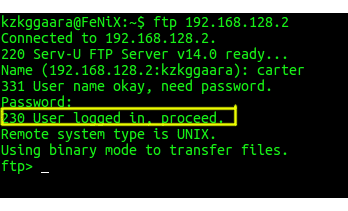
Ora è dove scriviamo i comandi in questa nuova shell che è la shell ftp, ad esempio per elencare usiamo il comando ls
ls
Ecco uno screenshot:
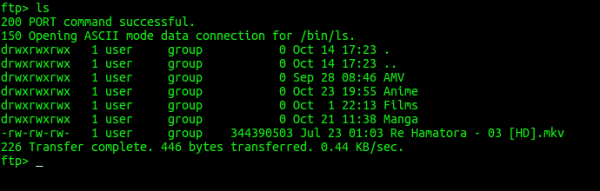
Ci sono molti altri comandi, ad esempio:
- mkdir : Crea cartelle
- chmod : Modifica le autorizzazioni
- del : Cancella file
Sembrano quelli Linux, giusto? ... hehe, se scrivono Aiuto nella shell FTP ottengono comandi che possono usare:
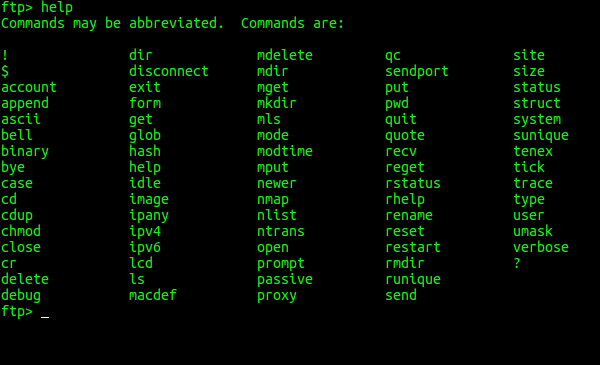
La domanda (e alcuni si chiedono) che immagino sia ... come caricare un file giusto?
Per caricare un file il comando è inviare
La sintassi è:
send archivo-local archivo-final
Ad esempio, supponiamo di avere nel mio file Casa un file chiamato video.mp4 e vogliamo caricarlo in una cartella chiamata video, il comando sarebbe:
send video.mp4 videos/video.mp4
Così semplice, il log / output che restituisce è simile a questo:
local: video.mp4 remote: videos / videdo.mp4 200 PORT comando riuscito. 150 Apertura della connessione dati in modalità BINARIA per il test. 226 Trasferimento completato. 0 byte trasferiti. 0.00 KB / sec.
Come ti dico sempre, se vuoi conoscere molte più opzioni, leggi il manuale dei comandi:
man ftp
Oppure leggi il manuale all'indirizzo da qualche parte da Internet.
Bene, non pretendo che questo sia un super manuale tutt'altro ... è solo per gettare le basi 😉
Tuttavia, spero che sia stato utile ad alcuni.
saluti
Buon contributo !!!!
se vuoi fare una connessione automatica con »ftp» e non è necessario inserire user & pass, devi creare il file nella $ HOME dell'utente
.netrc con permessi chmod 600, contenente:
macchina [nome-definito-in / etc / hosts] login [nome utente] passwd [passwdor]
....
Buon articolo amico: D ..
A proposito, l'argomento precedente di desdelinux per il mio progetto poiché ho creato un nuovo tema tutto mio e alla fine ho scelto Drupal come CMS invece di WordPress.
Sapevo già che avresti optato per Drupal (per il design del tema, Drupal è come Blogger con gli steroidi).
Per quanto riguarda gli aggiornamenti, è più facile usare drush che gestire tutto alla fine dell'FTP.
Bene Drupal è più di un semplice Blogger con steroidi: D ... Serve molto bene contenuti molto complessi ed è molto scalabile. La curva di apprendimento è molto più grande di quella di Joomla e abissale rispetto a WordPress, ma Drupal non ti limita in nulla e la sua velocità merita uno sforzo :).
Eccellente. Stavo già dicendo perché questi comandi compaiono quando si utilizza FileZilla.
So che l'intenzione del post è mostrare come connettersi con un solo comando, ma consiglio vivamente midnight commander (mc), ti permette di connetterti a un FTP / SFTP e inviare (caricare) file in modo così semplice.
Ebbene, ecco il mio contributo alla comunità. Saluti
Buon pomeriggio,
Sto facendo una pratica che mi richiede di connettermi a un server FTP da una VM linux kali e mi dice il comando non trovato quando ci metto ftp o man ftp.
Mi manca qualcosa, vero?
Ho appena installato, e bene mi collego al mio server locale, e quando provo a inviare un file ottengo un errore
"553 Impossibile creare il file."
ricevo questo messaggio. Cosa potrebbe fallire?